7 correctifs pour le logiciel AMD Adrenalin qui ne fonctionne pas ou ne souvre pas

Vous êtes confronté au problème du logiciel AMD Adrenalin qui ne fonctionne pas ou ne s

Les notifications de l'application Discord vous alertent sur de nombreuses choses, y compris sur tout nouveau message direct que vous recevez. Aussi utiles soient-elles, les notifications de messages directs Discord peuvent parfois vous laisser perplexe lorsqu'elles ne disparaissent pas, même après avoir lu tous vos messages.
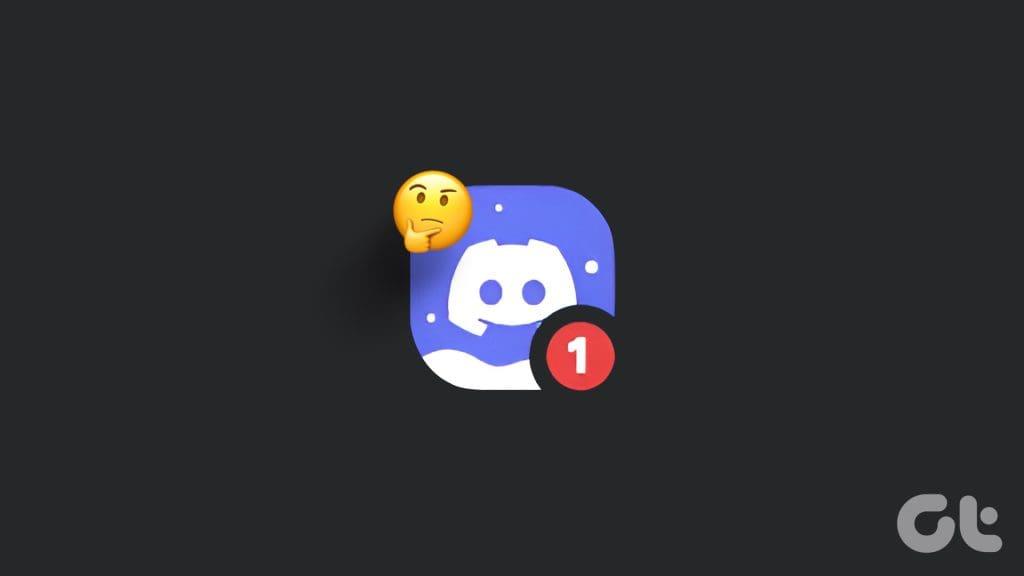
Cela peut se produire pour diverses raisons, allant de problèmes temporaires à des caches d'applications corrompus. Dans ce guide, nous avons répertorié toutes les solutions possibles pour vous débarrasser de la notification tenace par message direct sur l'application Discord sur votre ordinateur ou mobile . Alors, sans plus tarder, allons droit au but.
Une raison courante pour laquelle la notification Discord DM ne disparaîtra pas même après avoir lu tous les messages est s'il y a des alertes en attente concernant l'abonnement Nitro que vous n'avez pas ouvert. Voici ce que vous pouvez faire pour résoudre ce problème.
Étape 1 : Ouvrez l'application Discord sur votre ordinateur.
Étape 2 : Basculez vers l'onglet Nitro et faites défiler le message promotionnel pour le marquer comme lu.
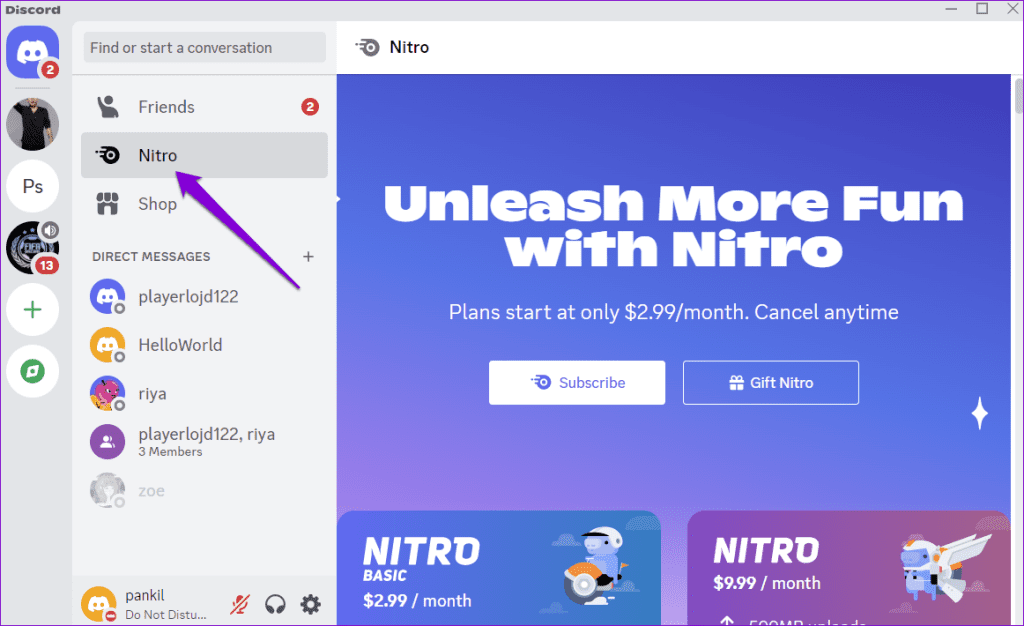
Une fois que vous avez terminé les étapes ci-dessus, vous ne devriez pas voir la notification persistante par message direct Discord.
2. Fermez complètement Discord et rouvrez-le
Parfois, des problèmes temporaires avec l'application Discord ou l'un de ses processus peuvent entraîner le blocage de la notification par message direct. Dans la plupart des cas, le redémarrage de l'application Discord sur votre téléphone ou votre ordinateur peut vous aider à résoudre ce problème. Cela donnera à Discord un nouveau départ et résoudra tout problème temporaire qui pourrait être à l'origine du problème.
3. Désactivez et réactivez le badge de message non lu
Si le redémarrage de l'application Discord ne résout pas le problème, essayez de désactiver et de réactiver les badges pour les messages non lus pour voir si cela fait disparaître la notification. Voici les étapes pour la même chose.
Bureau
Étape 1 : Ouvrez l'application Discord sur votre ordinateur et cliquez sur l'icône en forme d'engrenage dans le coin inférieur gauche.

Étape 2 : Sélectionnez Notifications dans le volet de gauche et désactivez le bouton à côté de « Activer le badge de message non lu ». Attendez quelques secondes, puis réactivez la bascule.
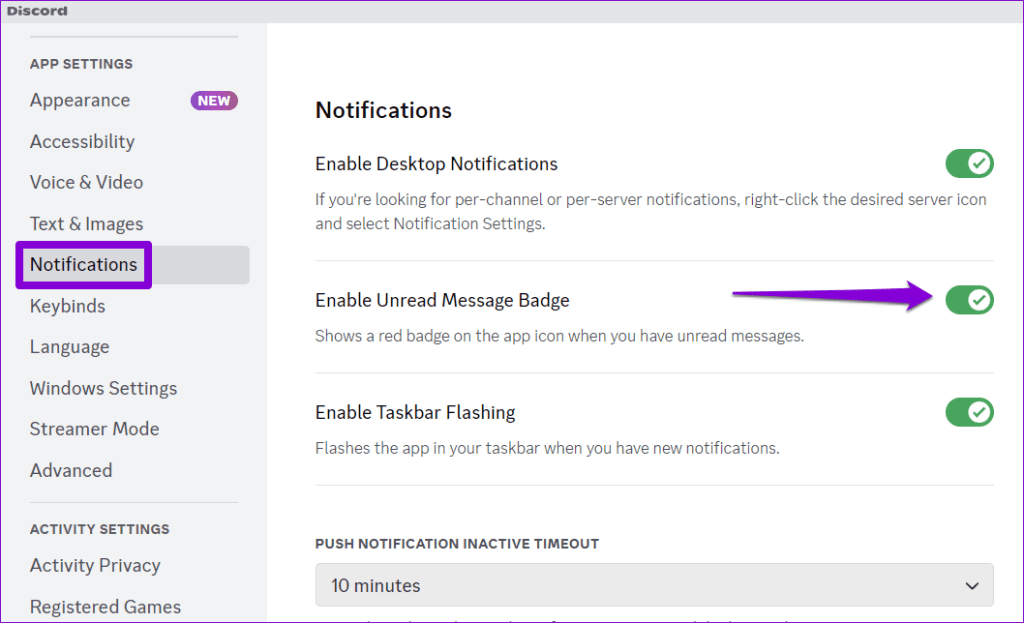
Android
Étape 1 : Appuyez longuement sur l'icône de l'application Discord et appuyez sur l'icône « i » dans le menu résultant.
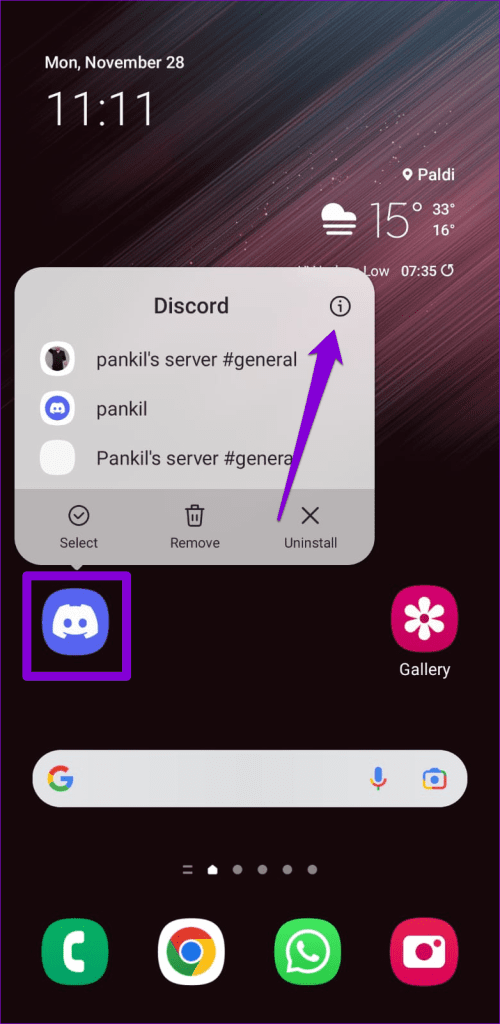
Étape 2 : Appuyez sur Notifications et désélectionnez l'option Badge. Attendez quelques instants, puis rallumez-le.
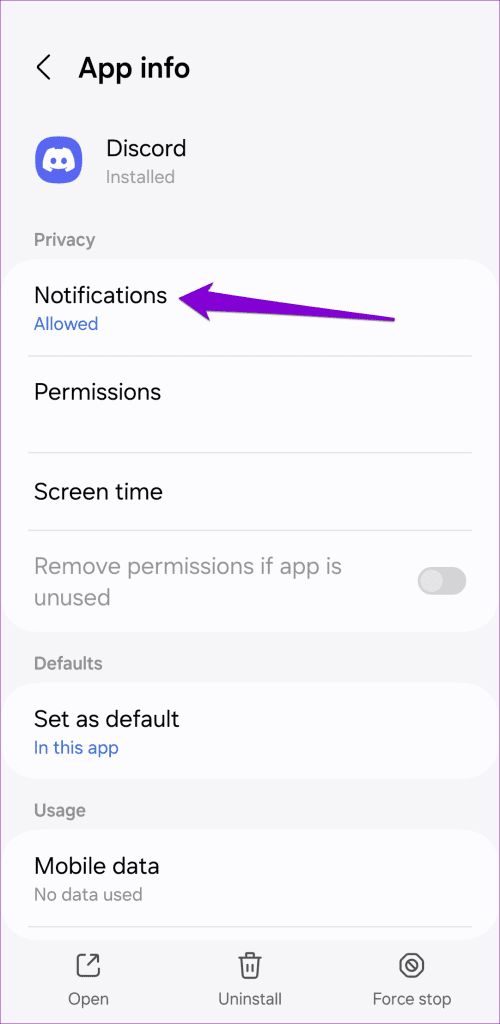
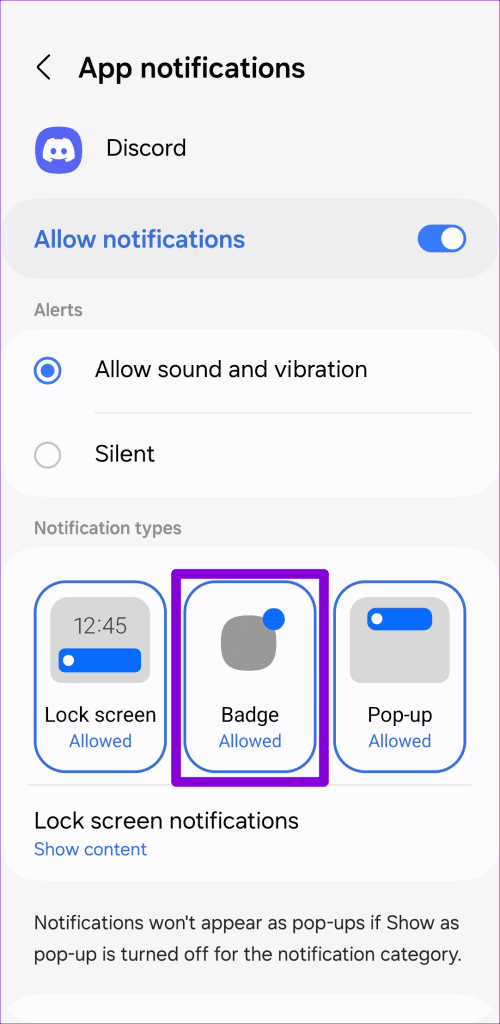
iPhone
Étape 1 : Ouvrez l'application Paramètres sur votre iPhone et faites défiler vers le bas pour appuyer sur Discord.
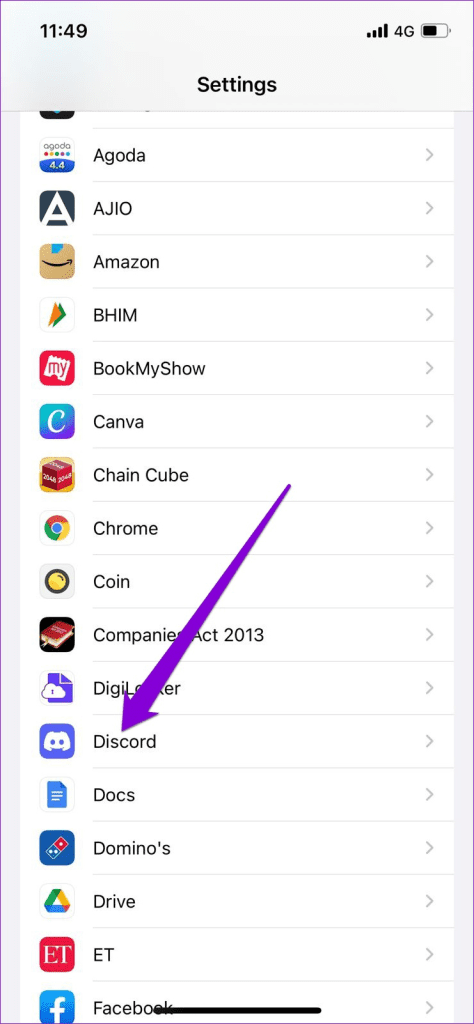
Étape 2 : Appuyez sur Notifications, désactivez la bascule à côté de Badges, puis réactivez-la.
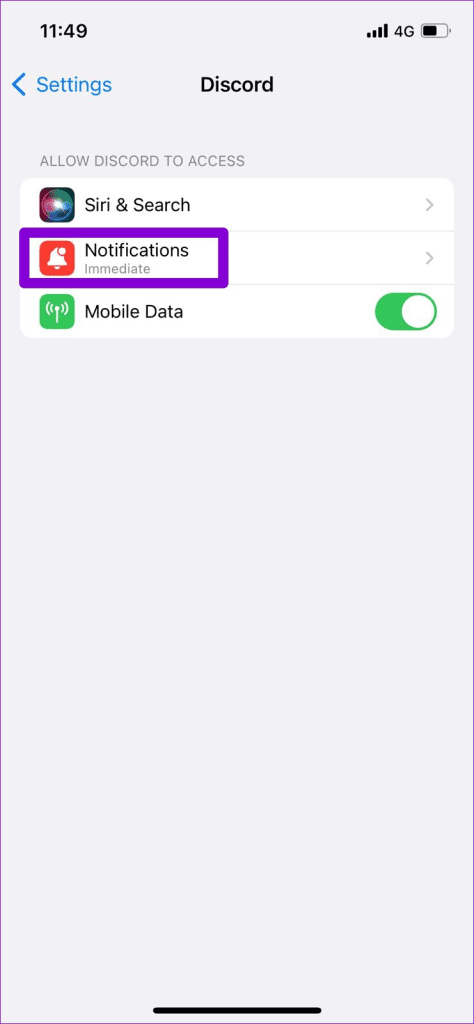
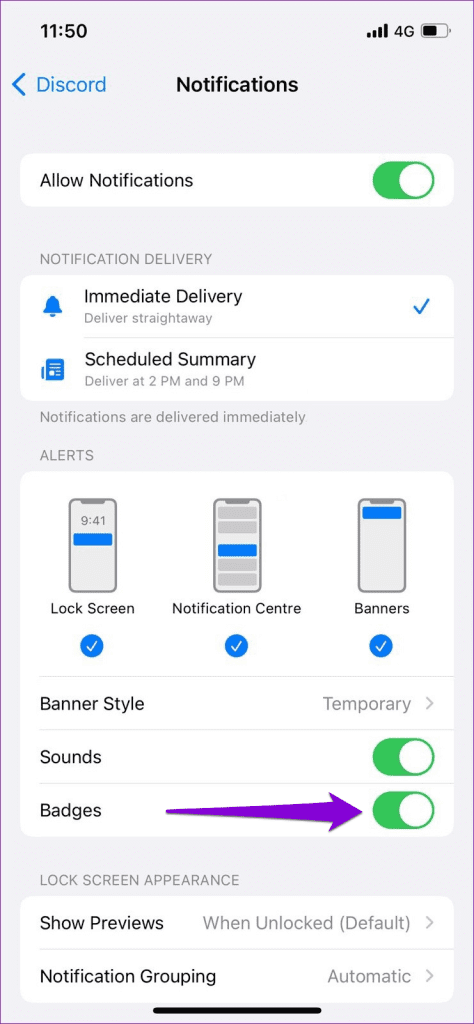
4. Déconnectez-vous et reconnectez-vous
Parfois, des problèmes d'authentification ou de synchronisation avec votre compte peuvent empêcher l'application Discord de fonctionner correctement sur votre ordinateur ou votre mobile. Lorsque cela se produit, vous pourriez rencontrer toutes sortes de problèmes avec l'application Discord, y compris une notification par message direct refusant de partir.
Se déconnecter de l'application Discord et se reconnecter est un moyen efficace de résoudre ces problèmes. Voici les étapes pour la même chose.
Bureau
Étape 1 : Ouvrez l'application Discord sur votre ordinateur. Cliquez sur l'icône en forme d'engrenage dans le coin inférieur gauche.

Étape 2 : Sélectionnez Se déconnecter dans le volet de gauche.
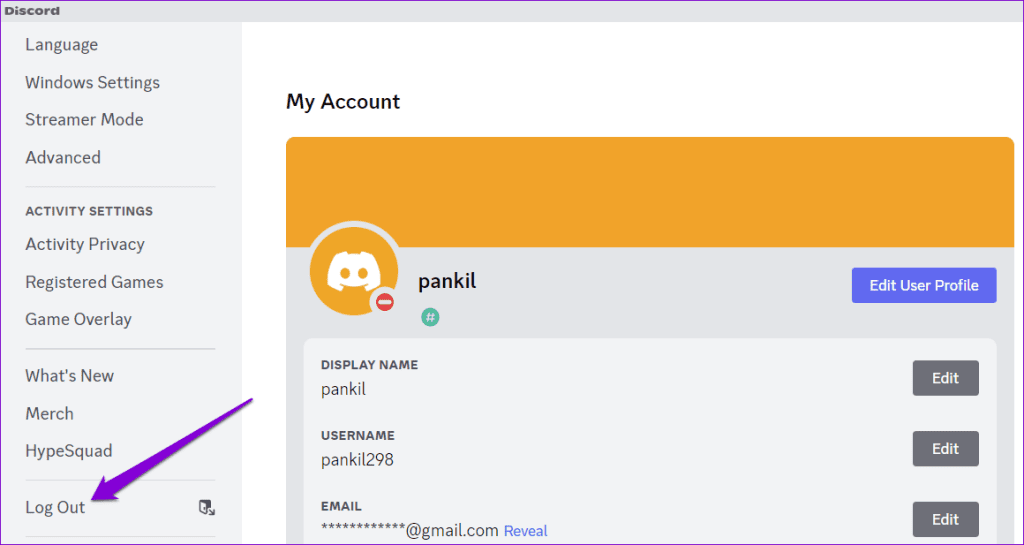
Étape 3 : Sélectionnez Se déconnecter pour confirmer.
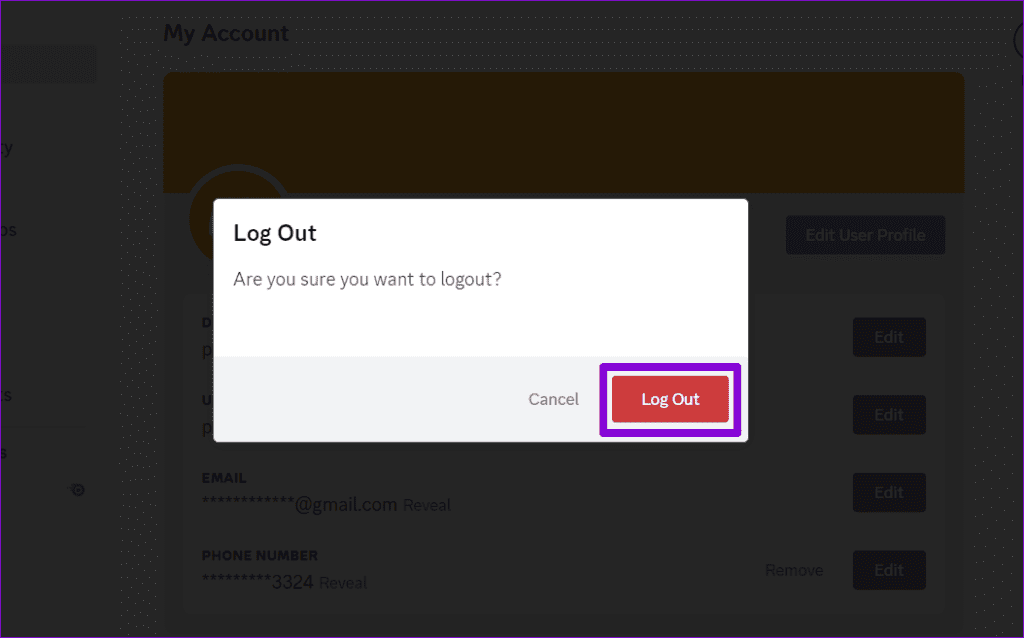
Mobile
Étape 1 : Ouvrez l'application Discord sur votre Android ou iPhone et appuyez sur l'icône de profil dans le coin inférieur droit.

Étape 2 : faites défiler jusqu'à la section Compte et appuyez sur Se déconnecter. Sélectionnez à nouveau Se déconnecter pour confirmer.
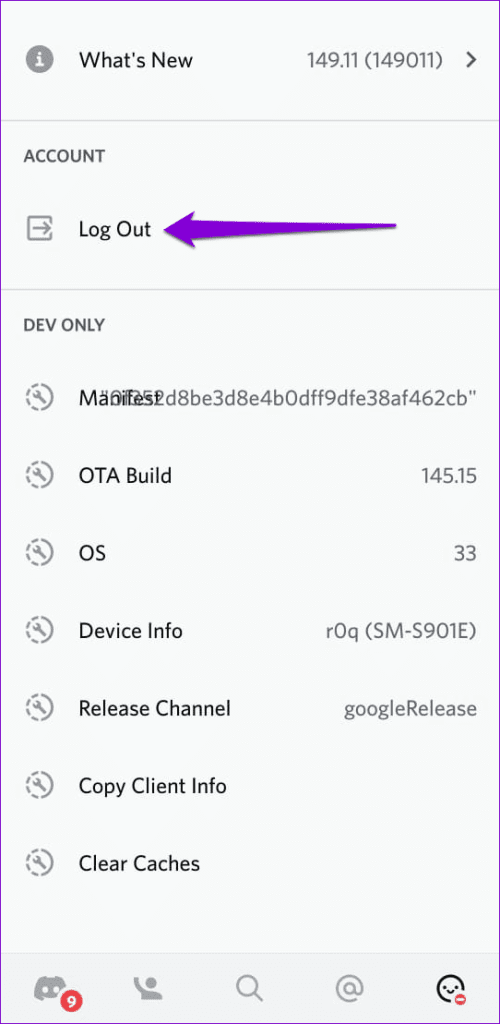
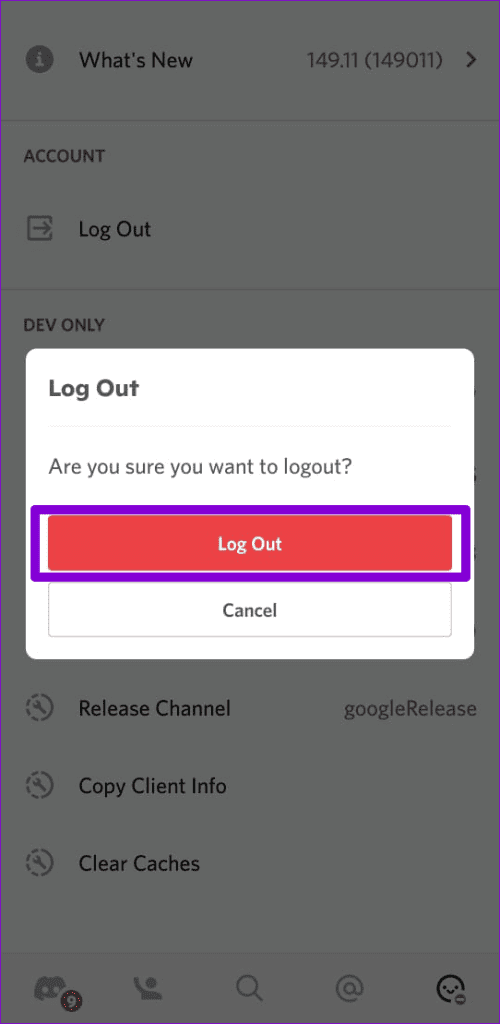
Reconnectez-vous à votre compte Discord et vérifiez si le problème persiste.
5. Vider le cache Discord
Discord, comme toute autre application, collecte des données de cache sur votre appareil pour un chargement plus rapide et améliorer votre expérience. Cependant, si ces données du cache sont corrompues, l'application Discord pourrait mal fonctionner et afficher une notification même en l'absence de message.
Pour résoudre ce problème, vous devrez vous débarrasser des données du cache Discord. Étant donné que ce processus n’affecte pas les paramètres ou les données de votre compte, il n’y a aucun mal à l’essayer.
Si vous utilisez Discord sur votre Android ou iPhone, passez à l'onglet Profil, puis faites défiler vers le bas pour appuyer sur l'option Effacer les caches.

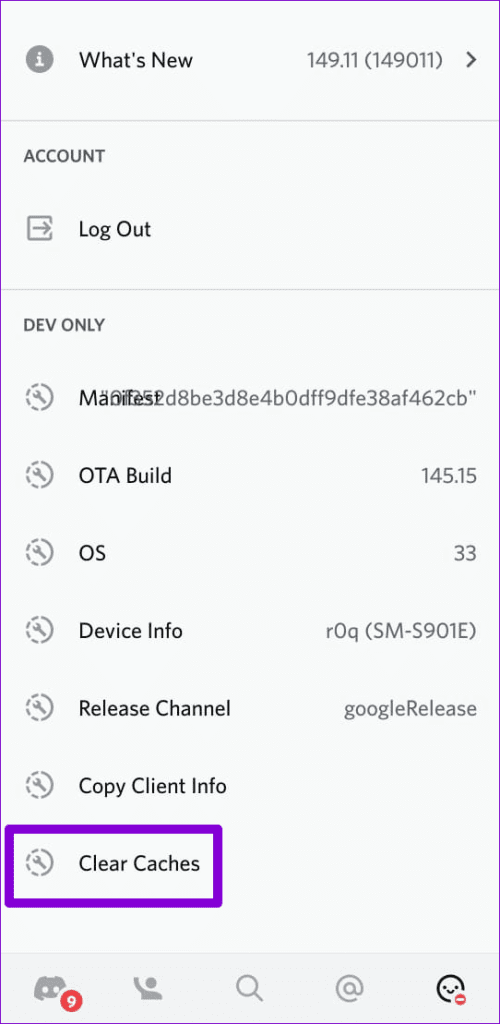
De même, si vous êtes sur un ordinateur de bureau, videz le cache de l'application Discord et vérifiez si cela résout le problème.
Décollez les Stickies
Cela peut être ennuyeux lorsque les notifications Discord restent même après avoir lu vos messages directs. Espérons que les conseils ci-dessus ont aidé à résoudre le problème sous-jacent.
Vous êtes confronté au problème du logiciel AMD Adrenalin qui ne fonctionne pas ou ne s
Pour corriger l
Apprenez à maîtriser le chat Zoom, une fonctionnalité essentielle pour les visioconférences, avec nos conseils et astuces.
Découvrez notre examen approfondi de l
Découvrez comment récupérer votre Instagram après avoir été désactivé en suivant nos étapes claires et simples.
Découvrez comment savoir qui a consulté votre profil Instagram avec nos solutions pratiques. Sauvegardez votre vie privée tout en restant informé !
Apprenez à créer des GIF animés facilement avec votre Galaxy S22. Découvrez les méthodes intégrées et des applications pratiques pour enrichir votre expérience.
Découvrez comment changer la devise dans Google Maps en quelques étapes simples pour mieux planifier vos finances durant votre voyage.
Microsoft Teams s
Vous obtenez l








